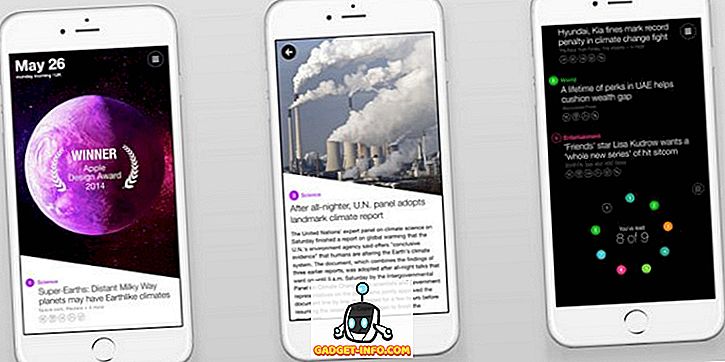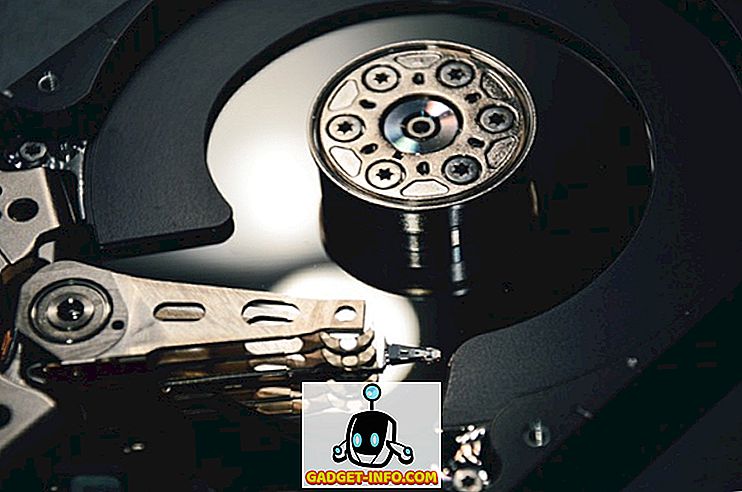Nav šaubu, ka mēs uzņemam daudz fotoattēlu. Esiet no īpašas kameras vai viedtālruņa. Tomēr ne visi mums ir zināmi, ka fotogrāfijas, ko mēs ieliekam, ir daudz mūsu personas datu. Katrā uzņemtajā fotoattēlā ir informācija par kameras bloku (kameras veidotājs, modelis, F-stop, ekspozīcijas laiks, ISO ātrums, diafragma, zibspuldze uc), fotoattēla izšķirtspēja, uzņemšanas datums, zibspuldzes dati, atrašanās vieta un GPS informācija utt. Labi, fotoattēlos saglabātie dati tiek saukti par EXIF datiem (maināmu attēlu failu formātu) vai fotoattēlu metadatiem. Lai gan EXIF dati var būt noderīgi, lai sakārtotu vai filtrētu attēlus, tas nozīmē arī to, ka, ievietojot fotoattēlu tiešsaistē, daudzi jūsu personas dati kopā ar to ir publiski pieejami. Lai gan dažādās tīmekļa vietnēs, piemēram, Facebook, Twitter, attēlu hostinga pakalpojumos, piemēram, Imgur, augšupielādējot tiek izņemti EXIF dati, ir daži pakalpojumi, piemēram, Flickr, Dropbox, Google+ un citi, kas saglabā EXIF datus neskartus.
Tātad, ja nevēlaties, lai cilvēki zinātu atrašanās vietu, kurā esat fotografējis vai iegādājies EXIF datus, apsveriet iespēju rediģēt vai noņemt EXIF datus no savām fotogrāfijām. Nu, tas ir tas, ko mēs jums palīdzēsim. Lūk, kā jūs varat rediģēt vai noņemt EXIF datus no dažādās platformās esošām fotogrāfijām:
Windows
Windows ietver vietējo metodi, lai rediģētu un noņemtu EXIF datus no fotogrāfijām. To var izdarīt, vienkārši noklikšķinot uz attēla un dodoties uz “ Properties ”. Šeit dodieties uz cilni “Detaļas” un atradīsiet EXIF datus. Jūs varat rediģēt dažas detaļas vai noņemt datus, noklikšķinot uz “ Noņemt rekvizītus un personisko informāciju ”.


Kamēr tas darbojas, jūs nevarat rediģēt un noņemt visas detaļas. Tādējādi mēs iesakām izmantot trešo personu programmatūru, lai to izdarītu.
Jūs varat viegli noņemt EXIF fotoattēlu datus ar BatchPurifier. Pēc BatchPurifier instalēšanas jūs varat vienkārši atvērt programmatūru, pievienot fotoattēlus, atlasīt faila tipu, izvēlēties, vai vēlaties saglabāt EXIF datu braukšanas fotoattēlu kā jaunu vai ja vēlaties ignorēt sākotnējo fotoattēlu un tas ir, jūsu fotogrāfijas tiks “attīrītas” . Citiem vārdiem sakot, EXIF dati tiks noņemti no fotogrāfijām. Vienlaicīgi varat pievienot vairākus failus, tādējādi nosaukumu BatchPurifier. Mēs esam pārbaudījuši lietotni un tas darbojas lieliski, ja vēlaties vienkārši noņemt EXIF datus no fotogrāfijām. Tomēr BatchPurifier darbojas tikai JPEG failiem .

Ir daudz citu Windows programmatūru, kas apgalvo, ka noņem EXIF datus vai rediģē tos, bet mēs mēģinājām lielāko daļu no tiem, un viņi mums nedarbojās. Tātad, jums būs jāpaļaujas uz vietējo Windows ceļu vai vienkārši noņemiet JPEG failus, izmantojot BatchPurifier.
Mac
Lai gan jūs viegli varat apskatīt EXIF datus savā Mac datorā, jums būs jāpaļaujas uz trešās puses lietotni, lai noņemtu EXIF datus. Lai skatītu fotoattēla EXIF datus, varat vienkārši atvērt fotoattēlu lietotnē Fotoattēli un nospiediet informācijas ikonu . Pēc tam redzēsiet EXIF datus, ieskaitot informāciju par kameru un attēla atrašanās vietu.

Lai no fotoattēliem noņemtu EXIF datus, varat izmantot trešās puses programmatūru, kas dēvēta par ImageOptim. Lietojumprogramma ir viegli lietojama, un viss, kas jums jādara, ir vilkt un nomest attēlu failus lietotnē, un tas automātiski izņems EXIF datus un saglabās fotoattēlu, aizstājot oriģinālo fotoattēlu, tāpēc jums nav problēmu ar dublētiem fotoattēliem.


Lai gan ImageOptim noņem EXIF datus, tas neļauj to rediģēt. Mēs arī izmēģinājām vairākas citas lietojumprogrammas, kas apgalvo, ka rediģē EXIF datus Mac, bet diemžēl neviens no viņiem patiešām strādāja.
Android
Ja nevēlaties, lai jūsu GPS informācija tiktu saglabāta, kad uzņemat fotoattēlu Android ierīcē, varat atspējot ģeogrāfiskās iezīmēšanas funkciju . Jūs varat doties uz iestatījumiem lielākajā daļā kameras lietotņu, kas ir instalētas iepriekš Android viedtālruņos, un izslēdziet „Saglabāt atrašanās vietu” .
Vēl labāk, jūs varat doties uz Iestatījumi-> Lietojumprogrammas-> Kamera-> Atļaujas un atspējot “Atrašanās vieta” .

Ja jūs vēlaties saglabāt EXIF datus, bet vēlaties tos noņemt vai rediģēt pirms koplietošanas, varat izmantot lietotni Photo Exif Editor (bezmaksas, Pro $ 2.99). Kad esat instalējis lietotni, varat vienkārši izvēlēties fotoattēlu un viegli rediģēt tās metadatus. Lai gan app ir paredzēts, lai novērstu EXIF datus too, tas bija hit un garām mūsu testēšana. Lietojumprogramma ir pieejama bezmaksas versijā, bet, ja vēlaties atbrīvoties no reklāmām un redzēt pilnīgus RAW datus, varat saņemt Pro versiju.

Ja jūs vienkārši vēlaties izņemt EXIF datus no fotoattēliem Android, varat izmantot lietotni EZ UnEXIF (bezmaksas, Pro $ 0, 99). Varat vienkārši instalēt lietotni, atvērt to, pievienot fotoattēlus no galerijas vai failu pārlūkprogrammas un izvēlēties, vai vēlaties izveidot jaunu EXIF bezmaksas kopiju vai nomainīt oriģinālu un tas ir viss. EXIF dati tiks noņemti no attēla. Viegli, vai ne? Lietojumprogramma ir pieejama bezmaksas versijā, bet tā ir piekrauta ar reklāmām, lai gan tās nav pilna lappuse. Ja jūs vēlaties atbrīvoties no reklāmām, jums vajadzētu saņemt Pro versiju.

iOS
Tāpat kā Android, varat novērst, ka jūsu iPhone vai iPad kameras lietojumprogramma var sākt lietot ģeogrāfiskās zīmes. Lai to izdarītu, dodieties uz iOS Settings-> Privacy-> Location Services, pieskarieties “ Camera ” un izvēlieties “ Never ”.

Ja vēlaties saglabāt EXIF datus un vēlaties to noņemt tikai tad, kad koplietojat fotoattēlu, varat izmantot lietotni Metadatu noņemšanas programma (bezmaksas, izmantojot pilno versiju, iegādājoties lietotni). Programma ļauj viegli noņemt EXIF datus . Jūs varat vienkārši pieskarties iestatījumu zīmes ikonai, nospiediet pogu “Noņemt metadatus” un lietotne saglabās dublētu fotoattēlu bez EXIF datiem.

Ja vēlaties rediģēt EXIF datus par jūsu iPhone vai iPad fotoattēliem, varat iegūt pilnu metadatu noņemšanas lietotnes versiju, izmantojot lietotnē pirktu vai iegādājoties pilnu Metapho lietotnes versiju ($ 2, 99). Metapho lietotne ļauj noņemt metadatus vai rediģēt visus datus, tostarp datumu un atrašanās vietu.
Bonuss:
Ja nevēlaties izmantot trešās puses lietotni, lai noņemtu EXIF datus uz jebkuras platformas, labākais veids ir veikt attēla ekrānuzņēmumu. Tā kā ekrānšāviņiem nav EXIF datu, jums būs attēls bez metadatiem. Lai noņemtu EXIF datus, varat pat rediģēt attēlus dažādās fotoattēlu rediģēšanas lietotnēs. Vienkāršs, bet efektīvs, vai ne?
Publicējiet savus fotoattēlus internetā bez jebkādiem jūsu personiskajiem datiem
Tātad, tie ir veidi, kā rediģēt vai noņemt EXIF datus no fotoattēliem sistēmā Windows, Mac, Android un iOS. Mēs piekrītam, ka lielākajā daļā šo platformu trūkst visaptverošu lietojumprogrammu, lai rediģētu vai noņemtu metadatus, bet mēs esam tos visus mēģinājuši un devuši jums tos, kas strādā. Tātad, izmēģiniet tos un dariet mums zināmu savu pieredzi. Tālāk sniegtajā komentāru sadaļā tiek izslēgta skaņa.